Kā novērst RegIdleBackup kļūdu (09.14.25)
Reģistrs ir Windows hierarhiskā datu bāze, kurā tiek saglabāti datora operētājsistēmas un lietojumprogrammu zema līmeņa iestatījumi. Reģistra failiem ir izšķiroša nozīme, lai jūsu lietotnes un Windows uzdevumi darbotos vienmērīgi un efektīvi. Jebkura reģistra ieraksta maiņa var radīt problēmas, tāpēc ir svarīgi, lai jums būtu reģistra failu dublējums. Un tam ir paredzēts RegIdleBackup fails.
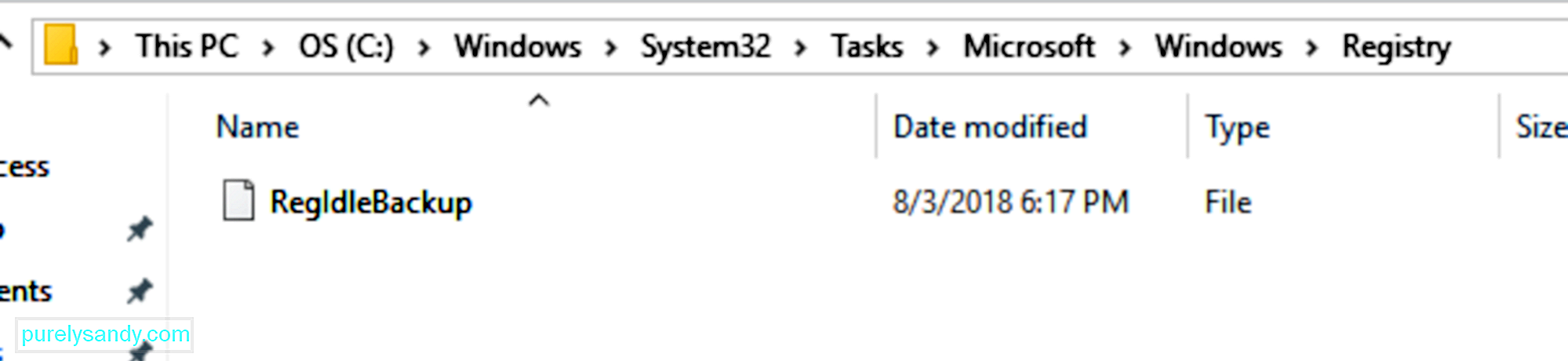
Kas ir RegIdleBackup? Tas ir Windows fails, kas izstrādāts, lai izveidotu automātisku reģistra dublēšanu. Plānots, ka tā darbosies ik pēc 10 dienām pusnaktī, un viss jūsu reģistrā esošais dublējas ar RegIdleBackup failu. Tas nozīmē, ka jūs varat atgūt iepriekšējās konfigurācijas pat tad, ja datorā kaut kas nav kārtībā. Lai iegūtu reģistra failu kopiju, varat izmantot failu RegIdleBackup.
Bet kas notiek, ja tiek parādīta kļūda RegIdleBackup? Tas nozīmē, ka automātiskais reģistra dublēšanas uzdevums nedarbojas un jūsu reģistra failiem netiek izveidota dublēšana, un tas ir tas, ko ir pieredzējuši daži Windows 10 lietotāji. nevēlami faili, kaitīgas lietotnes un drošības apdraudējumi
, kas var izraisīt sistēmas problēmas vai palēnināt veiktspēju.
Saskaņā ar Windows Insider Vadima Sterkina ziņojumu Microsoft kopienas pavedienā:
“Plānotais uzdevums RegIdleBackup vairs nerada rezerves kopijas. no reģistra stropiem mapē RegBack. Tas ir liels trieciens Windows ārkārtas atjaunošanas spējām. Padomājiet par [foruma] atbalstu, kad OS netiks sāknēts un atjaunošanas punkti nedarbosies. ”
Saskaņā ar Ādama Harisona ierakstu viņš meklēja Regback datus savā Windows 10 sistēmā, taču uzzināja, ka izveidoto stropu izmērs bija 0 baiti. Tas nozīmē, ka dublēšanas process tika izpildīts, bet reģistra stropu kopijas, kuras bija paredzēts saglabāt mapē Regback, netika izveidotas.
Pēc Harisona domām:
“ Neskatoties uz ieplānotā uzdevuma sākšanu, nez kāpēc tas tiek pabeigts nekavējoties (bez kļūdām ziņošanā), un dublējuma faili netiek atjaunināti. Nesen, pārbaudot “Plug and Play Clean-up”, tika novērots līdzīgs nolietojums, taču tādā gadījumā jauninātās sistēmas joprojām saglabāja uzdevumu, taču jaunās instalācijas to atmeta. Šajā gadījumā jaunai Windows 10 1803 instalēšanai joprojām būs ieplānots uzdevums “RegIdleBackup”, un tā joprojām darbosies sistēmas uzturēšanas laikā, taču šķiet, ka netiek izveidotas reģistra stropu rezerves kopijas. ”
RegIdleBackup problēmu apstiprināja citi lietotāji, izmantojot sistēmu Windows 10 1803, kuri ziņoja, ka viņu viņu Regback failos ir arī 0 baiti. Regback faili atrodas šajā mapē: C:\Windows\System32\Tasks\Microsoft\Windows\Registry\RegIdleBackup Ja rodas kāds no šiem Šīs kļūdas vai esat redzējis kādu no šiem kļūdu ziņojumiem, ir svarīgi pēc iespējas ātrāk novērst šo RegIdleBackup problēmu. Mēs jums parādīsim, ko jūs varat darīt, ja jūsu RegIdleBackup failā rodas kāda no šīm kļūdām, un kā jūs varat saglabāt savus reģistra stropus. Bet, pirms kaut ko darāt, noteikti izveidojiet visu svarīgo failu dublējumu, ja kaut kas notiks. Jums arī ir jādublē Windows reģistrs, lai jums būtu kas atgriezties, kad lietas iet uz dienvidiem. Lai izveidotu reģistra dublējumu, jums jāeksportē ar RegIdleBackup saistītie faili, veicot šīs darbības: Dublējums tagad tiek saglabāts jūsu izvēlētajā mapē ar .reg faila paplašinājumu. Kad esat izveidojis dublējumu, ir pienācis laiks novērst RegIdleBackup problēmu. Reģistra rediģēšana ir ļoti riskanta, jo, veicot vienu nepareizu darbību, jūsu Windows var kļūt nedarbojama. Nemēģiniet pats rediģēt savu reģistru, ja vien neesat profesionālis. Viens nevietā ievietots raksturs var apturēt datora darbību un var radīt neatgriezenisku kaitējumu jūsu operētājsistēmai. Tā vietā varat izmantot trešo pušu lietotnes, lai labotu bojātus reģistra failus, piemēram, RegIdleBackup. Ir vairāki uzticami reģistra tīrīšanas līdzekļi, kurus varat izmantot, lai atrastu nederīgus reģistra ierakstus, trūkstošas atsauces uz failiem un bojātas saites. Pastāv iespēja, ka jūsu RegIdleBackup kļūdu var izraisīt ļaunprātīgas programmatūras infekcija jūsu datorā. Viens no izplatītākajiem ļaunprogrammatūras uzbrukumu mērķiem ir Windows reģistrs. Šie ļaunprātīgie uzbrucēji var sabojāt, sabojāt vai izdzēst reģistra failus. Laika gaitā jūsu datorā uzkrājas pagaidu faili un mapes interneta pārlūkošanas un datora izmantošanas dēļ. Ja šie nevēlamie faili netiek regulāri iztīrīti, jūsu dators var palēnināties vai rasties tādas problēmas kā RegIdleBackup kļūda. Varat izmantot tādu lietotni kā Outbyte PC Repair , lai skenētu un atbrīvotos no nevajadzīgi failiem datorā, lai palīdzētu atrisināt jūsu RegIdleBackup problēmu. Tas ne tikai atrisinās jūsu reģistra problēmu, bet arī atbrīvos dārgo krātuves vietu un ievērojami paātrinās datora darbību. Windows sistēmas failu pārbaude ir lieliska funkcija, kas iebūvēta sistēmā Windows, lai skenētu un labotu bojātus Windows sistēmas failus, tostarp failu RegIdleBackup. Kad sistēmas failu pārbaudītājs atrod bojātu failu, tas mēģinās automātiski aizstāt šos problemātiskos failus. Lūk, kā palaist sistēmas failu pārbaudītāju: Sistēmas failu pārbaudītājs tagad pārbaudīs jūsu datoru, vai nav sistēmas failu problēmu. Vienkārši izpildiet ekrānā redzamos norādījumus un gaidiet, kamēr skenēšana būs pabeigta. RegIdleBackup problēmas dažkārt var izraisīt bojāti ierīces draiveri vai novecojuši Windows sistēmas faili. Pārliecinieties, vai visi draiveri ir atjaunināti un vai esat instalējis jaunāko Windows servisa pakotni, lai izvairītos no reģistra problēmām. Lai manuāli pārbaudītu Windows atjauninājumus, rīkojieties šādi: RegIdleBackup kļūdas novēršana ir riskanta, jo jums ir darīšana ar Windows sistēmas failiem. Ja iepriekš minētie risinājumi jums neder, varat nosūtīt datoru uz profesionālu datoru remonta centru, lai izvairītos no tā turpmākas sajaukšanas. 09, 2025
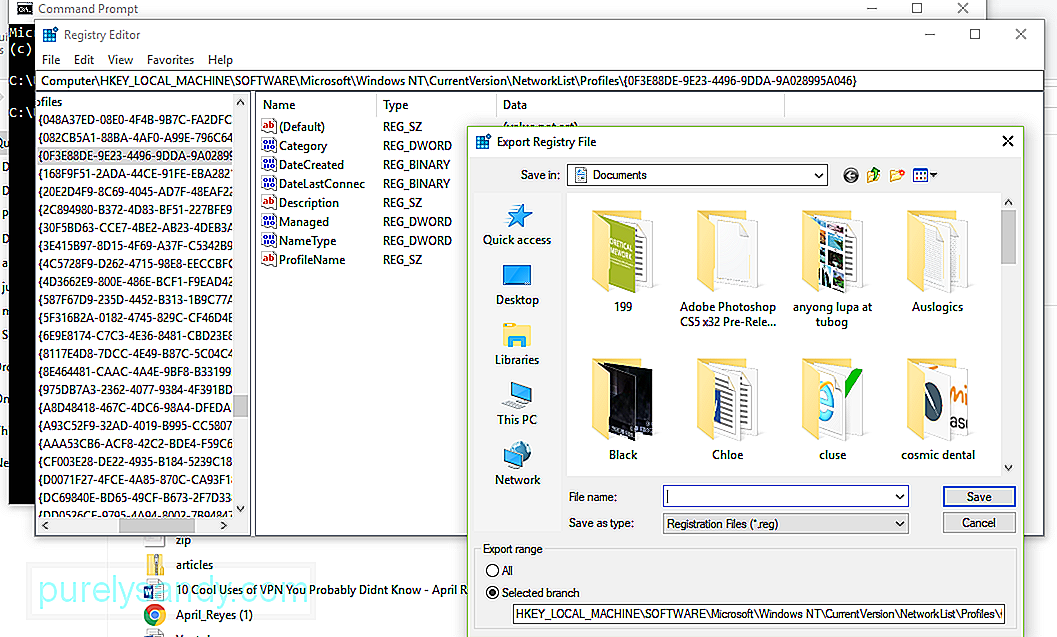
YouTube video: Kā novērst RegIdleBackup kļūdu

